200/300系列託管交換器上的頻寬組態
目標
系統傳送或接收的流量由頻寬設定控制。頻寬取決於兩個值:輸入速率限制值和輸出整形速率。您可以為每個介面調整這些值,使其適應網路要求。
本文說明在200/300系列託管交換器上設定頻寬的程式。
適用裝置
· SF/SG 200和SF/SG 300系列託管交換器
軟體版本
· v1.2.7.76
配置頻寬
本節介紹如何配置介面的頻寬。
步驟 1.登入到Web配置實用程式並選擇服務品質>常規>頻寬。Bandwidth視窗開啟:
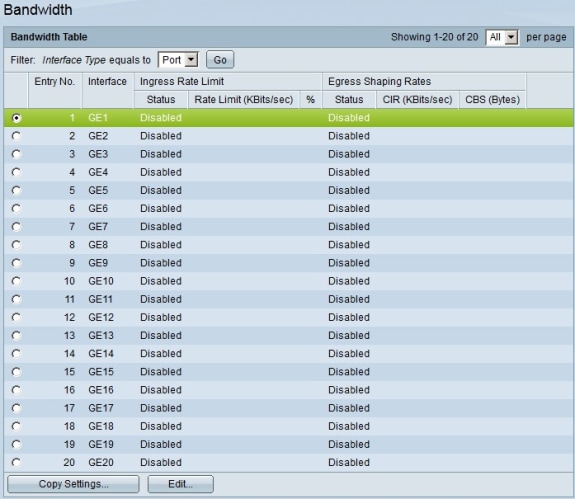
步驟 2.按一下要配置其頻寬的介面的單選按鈕。
步驟 3.按一下「Edit」。出現Edit Bandwidth視窗。
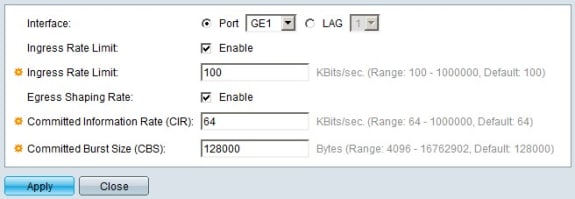
步驟 4.在Ingress Rate Limit欄位中,要啟用入口速率限制,請選中Enable覈取方塊。入口速率限制限制介面上的入口流量。
步驟 5.如果選中步驟4中的Ingress Rate Limit覈取方塊,請在Ingress Limit欄位中輸入特定介面上的輸入流量的最大頻寬量。
步驟 6.在Egress Shaping Rate欄位中,要啟用出口速率限制,請選中Enable覈取方塊。輸出速率限制會限制介面上的輸出流量。
步驟 7.如果選中步驟6中的Egress Shaping Rate覈取方塊。在Egress Shaping Rate欄位中,輸入特定介面上的出口流量的最大頻寬量。
步驟 8.在Committed Information Rate(CIR)欄位中,在此欄位中輸入值以設定輸出整形速率介面的最大允許頻寬。
步驟 9.在「承諾突發大小(CBS)」欄位中,輸入輸出介面允許的最大資料突發大小(以位元組為單位)。
步驟 10.按一下「Apply」以應用設定。
將介面配置應用到多個介面
本節介紹如何將單個介面的出口整形配置應用到多個介面。
步驟 1.登入到Web配置實用程式,然後選擇Quality of Service > General > Bandwidth。將開啟Bandwidth頁面。
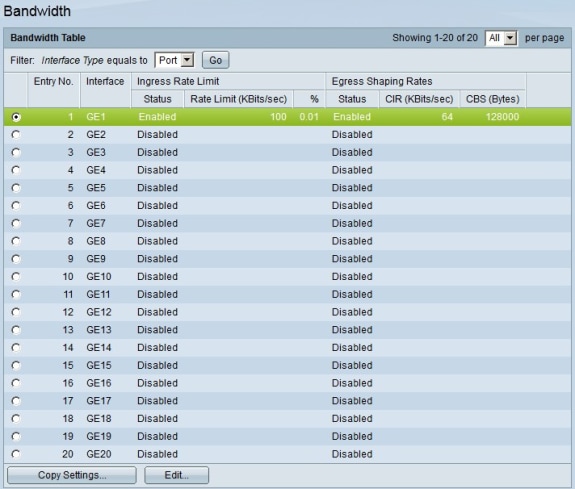
步驟 2.按一下要將其頻寬配置應用到多個介面的介面的單選按鈕。
步驟 3.按一下複製設定。出現「Copy Settings」視窗。
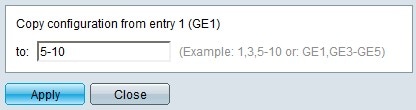
步驟 4.在到欄位中,輸入要應用步驟2中所選介面配置的介面範圍。您可以使用介面編號或介面名稱作為輸入。可以輸入以逗號分隔的每個介面(例如:1、3、5或GE1、GE3、GE5),也可以輸入介面範圍(例如:1-5或GE1-GE5)。
步驟 5.按一下「Apply」以儲存組態。
下圖說明設定之後的變更。
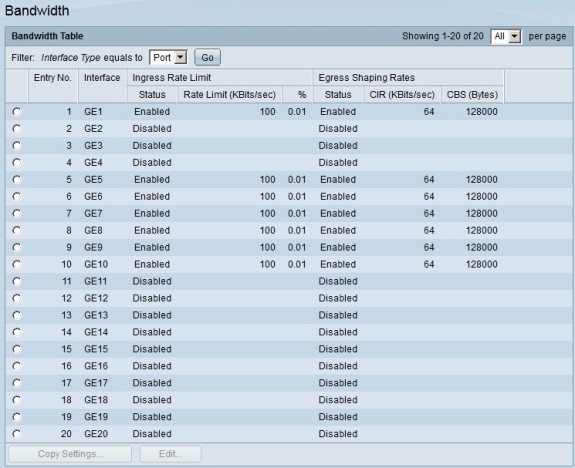
修訂記錄
| 修訂 | 發佈日期 | 意見 |
|---|---|---|
1.0 |
10-Dec-2018
|
初始版本 |
 意見
意見